11.5.2 举例说明
针对图11.5.1所示的曲柄模型,本例要使曲柄的周长最短、面积最小、质量最小,在这些目标前提下,找出最佳的设计参数,模型树如图11.5.2所示。
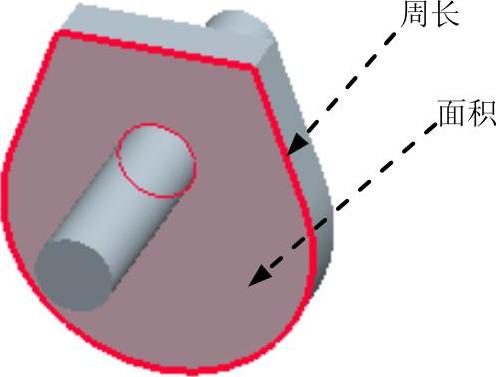
图11.5.1 曲柄模型
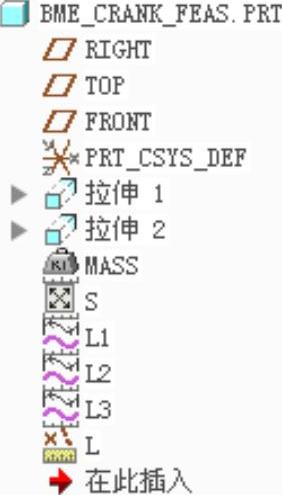
图11.5.2 模型树
Step1.设置工作目录和打开文件。
(1)将工作目录设置至D:\creo2.2\work\ch11\ch11.05。
(2)打开文件bme_crank_feas.prt
Step2.在 功能选项卡的
功能选项卡的 区域中选择
区域中选择 命令。系统弹出图11.5.3所示的“多目标设计研究”对话框。
命令。系统弹出图11.5.3所示的“多目标设计研究”对话框。
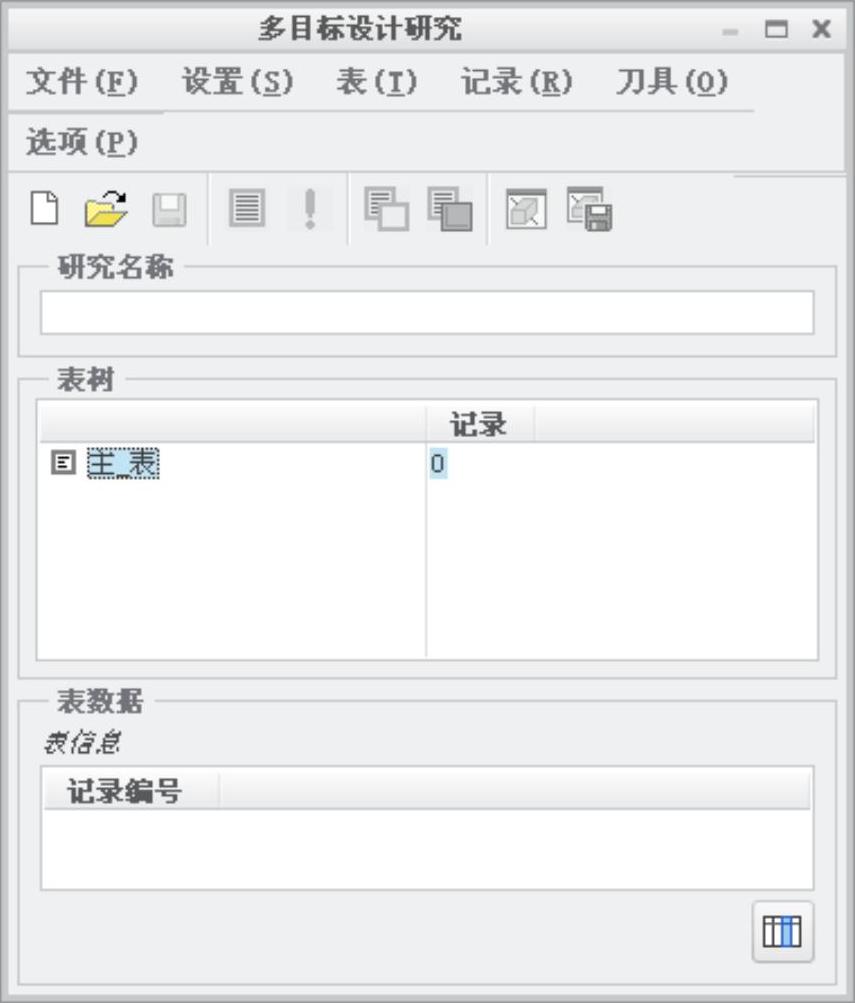
图11.5.3 “多目标设计研究”对话框
Step3.在图11.5.3所示的“多目标设计研究”对话框中,进行如下操作:
(1)设置研究首选项:选择“多目标设计研究”对话框中的下拉菜单
 命令,系统弹出图11.5.4所示的“更新”选项卡。
命令,系统弹出图11.5.4所示的“更新”选项卡。
①在 选项卡中,采用默认值。
选项卡中,采用默认值。
注意:“更新”选项卡中各选项的含义如下:
● :当展开主表时,在指定数量的试验后;定期更新该对话框“表树”窗口中的“记录”(Records)列。
:当展开主表时,在指定数量的试验后;定期更新该对话框“表树”窗口中的“记录”(Records)列。
●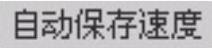 :当展开主表时,在指定数量的新试验后定期自动保存.pdl文件。
:当展开主表时,在指定数量的新试验后定期自动保存.pdl文件。
②在 选项卡中采用默认选项,如图11.5.5所示。
选项卡中采用默认选项,如图11.5.5所示。
注意:“图形”选项卡中各选项的含义如下:
● 复选框:在退出研究之后,图形窗口仍保持显示。
复选框:在退出研究之后,图形窗口仍保持显示。
● 单选项:在展开主表之后,图形不更新。
单选项:在展开主表之后,图形不更新。
● 单选项:在展开主表之后,更新图形。
单选项:在展开主表之后,更新图形。
● 单选项:通过在“一般首选项”(General Preferences)对话框中设置“更新速度”(Update Rate)来定期更新图形。
单选项:通过在“一般首选项”(General Preferences)对话框中设置“更新速度”(Update Rate)来定期更新图形。
③在 选项卡中采用默认方式,如图11.5.6所示。
选项卡中采用默认方式,如图11.5.6所示。
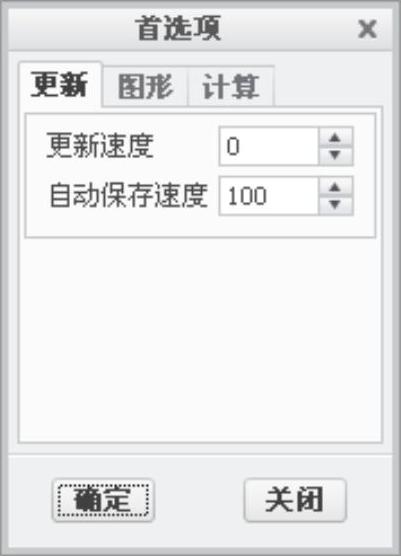
图11.5.4 “更新”选项卡
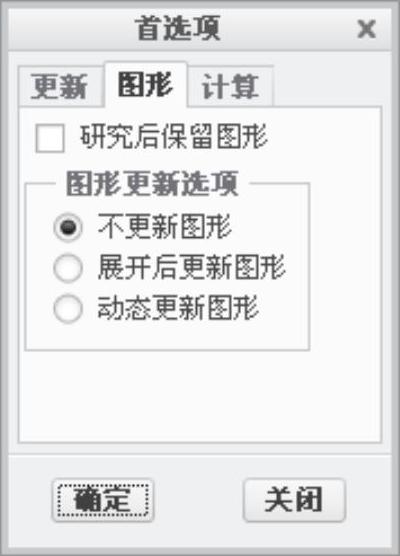
图11.5.5 “图形”选项卡
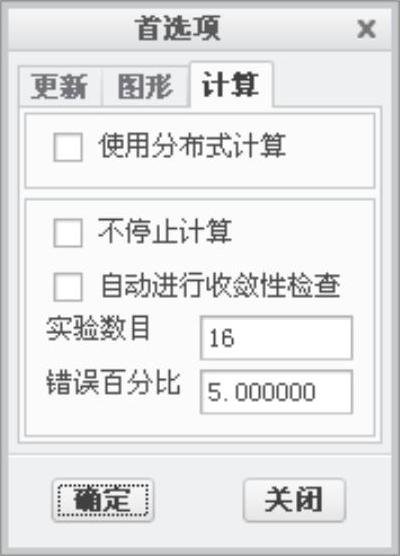
图11.5.6 “计算”选项卡
注意:“计算”选项卡中各选项的含义如下:
● 复选框:在网络内部参与的工作站中分配计算任务。
复选框:在网络内部参与的工作站中分配计算任务。
④单击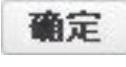 按钮。
按钮。
(2)在“多目标设计研究”对话框中单击“新建设计研究”按钮 ,在
,在 下面的文本框中输入研究的名称,本例采用系统默认名称“DS1”。
下面的文本框中输入研究的名称,本例采用系统默认名称“DS1”。
(3)选取变量(X轴对象),即从模型中选取要分析的可变尺寸或参数,其操作方法为:
①在“多目标设计研究”对话框中单击“设置主表”按钮 来设置主表。
来设置主表。
②在弹出的“主表”对话框中,单击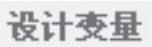 区域中的“添加尺寸变量”按钮
区域中的“添加尺寸变量”按钮 。
。
③在模型树中单击拉伸1。
④在图11.5.7所示的模型中,选取尺寸177.3、109.7、206.1、R140.8。
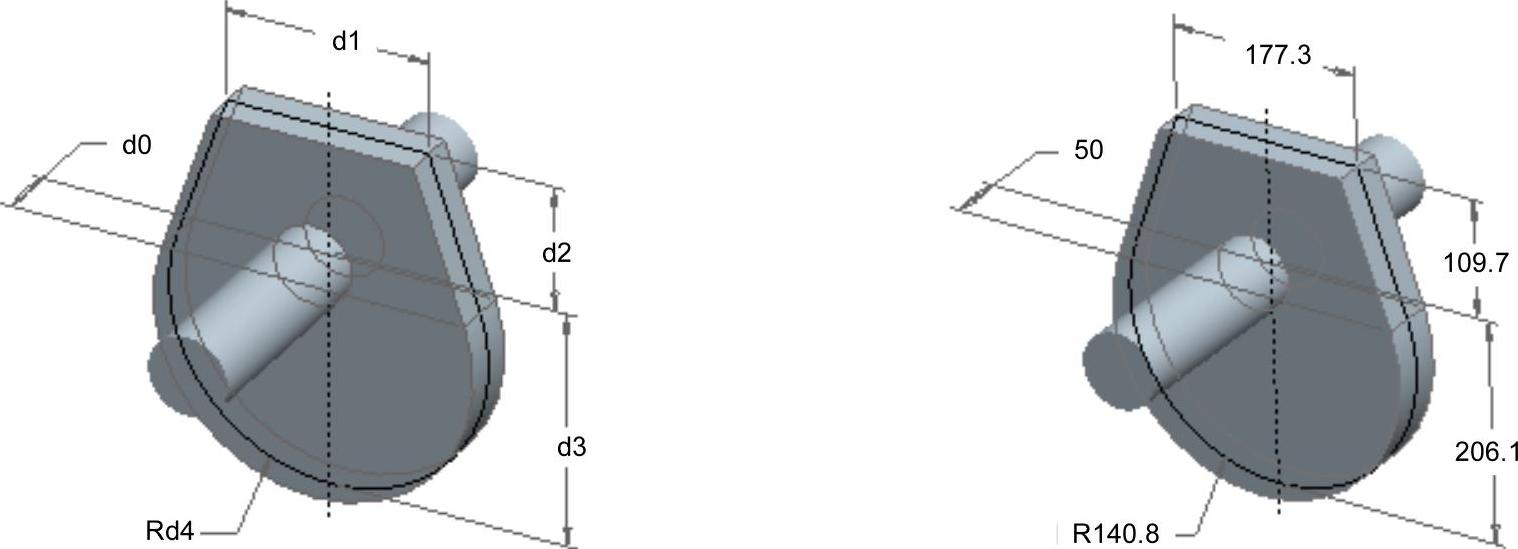
图11.5.7 模型
(4)输入变动范围的最小值及最大值,采用系统默认值。
(5)选取设计目标(Y轴对象),即选取已建立的分析特征的参数,其操作方法为:
①在“主表”对话框中,单击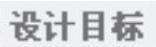 区域中的
区域中的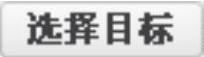 按钮。
按钮。
②在图11.5.8所示的“参数选择”对话框中选取MASS:MASS、AREA:S、L:L。
③单击“参数选择”对话框中的 按钮,形成的“主表”对话框如图11.5.9所示。
按钮,形成的“主表”对话框如图11.5.9所示。
④单击“主表”对话框中的 按钮。
按钮。
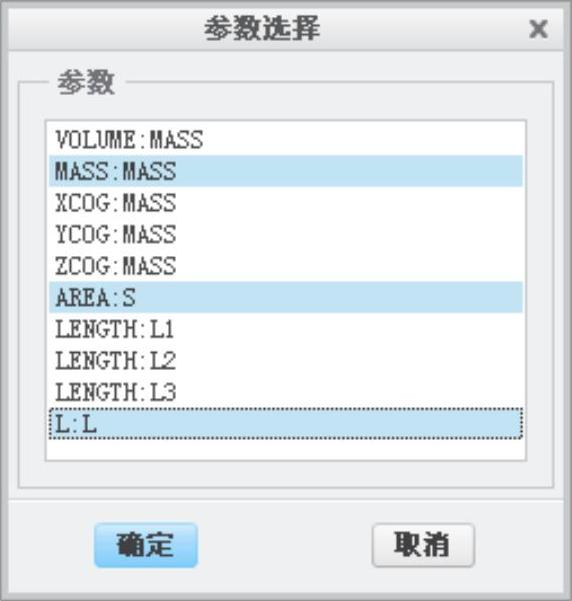
图11.5.8 “参数选择”对话框
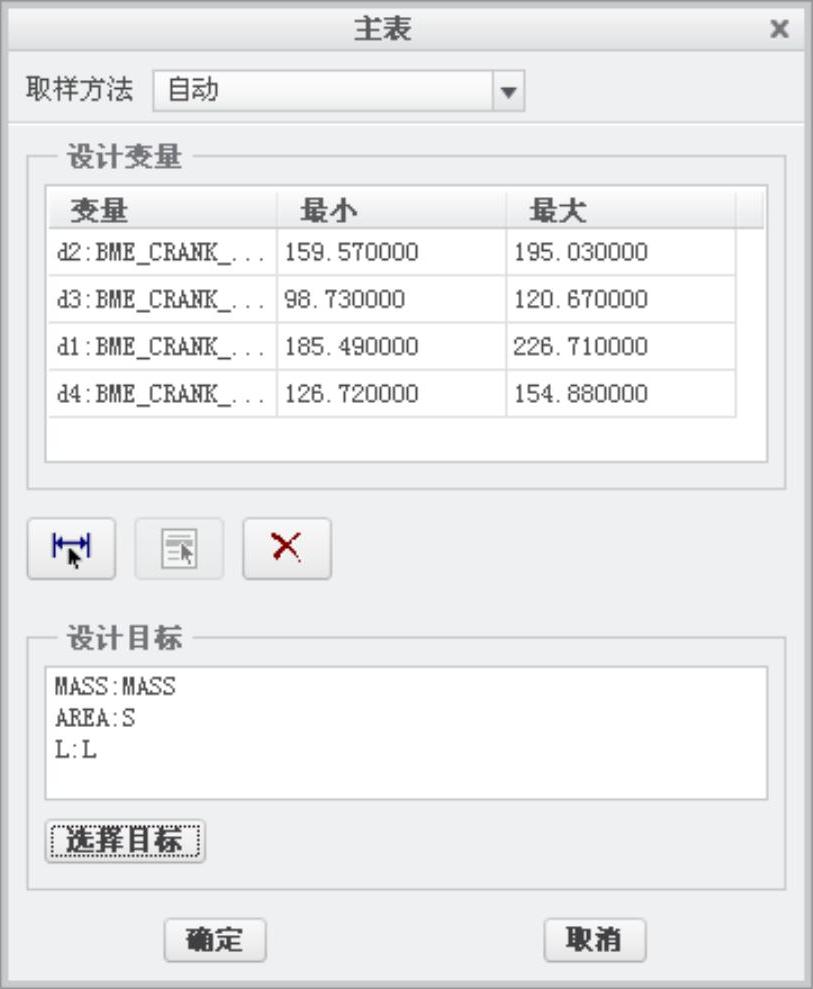
图11.5.9 “主表”对话框
Step4.查看实验结果。
(1)在“多目标设计研究”对话框中,单击“计算主表”按钮 。
。
(2)在系统提示 后,输入实验次数20,并按回车键。
后,输入实验次数20,并按回车键。
(3)经过系统运算,形成图11.5.10所示的表数据。
(4)选择 命令,可显示详细数据信息,如图11.5.11所示。
命令,可显示详细数据信息,如图11.5.11所示。
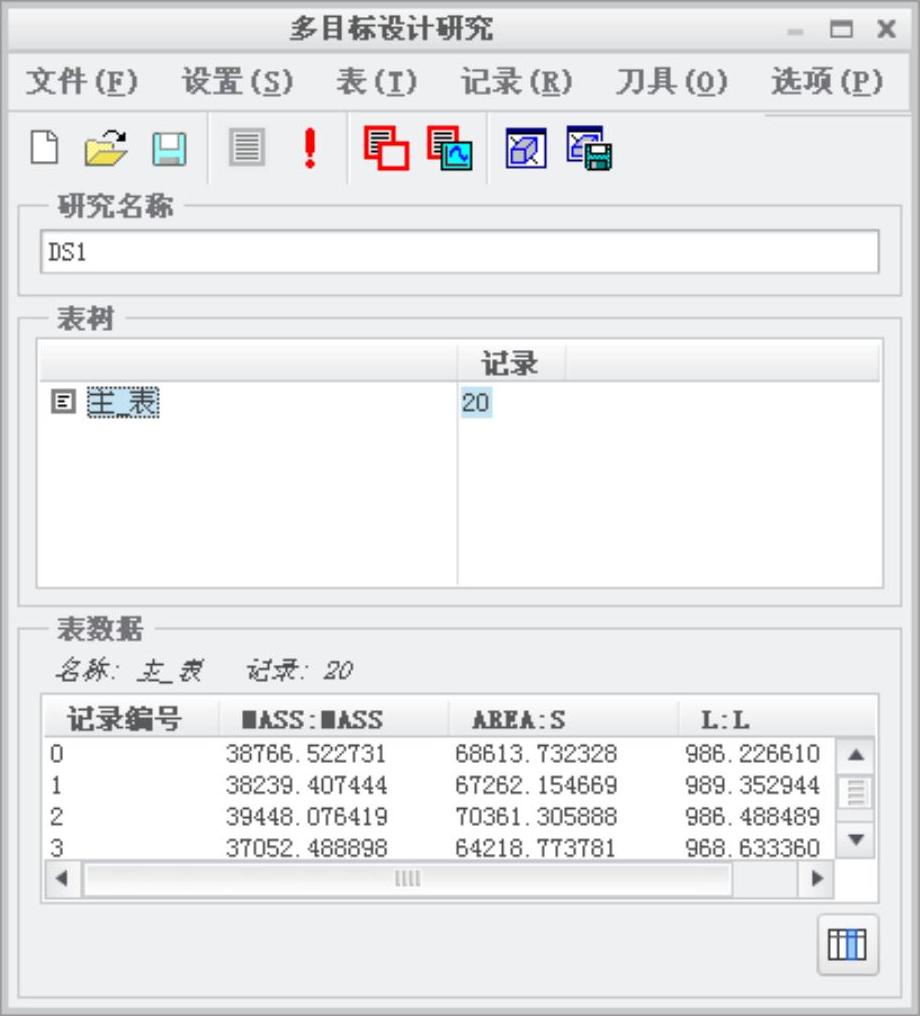
图11.5.10 “多目标设计研究”对话框
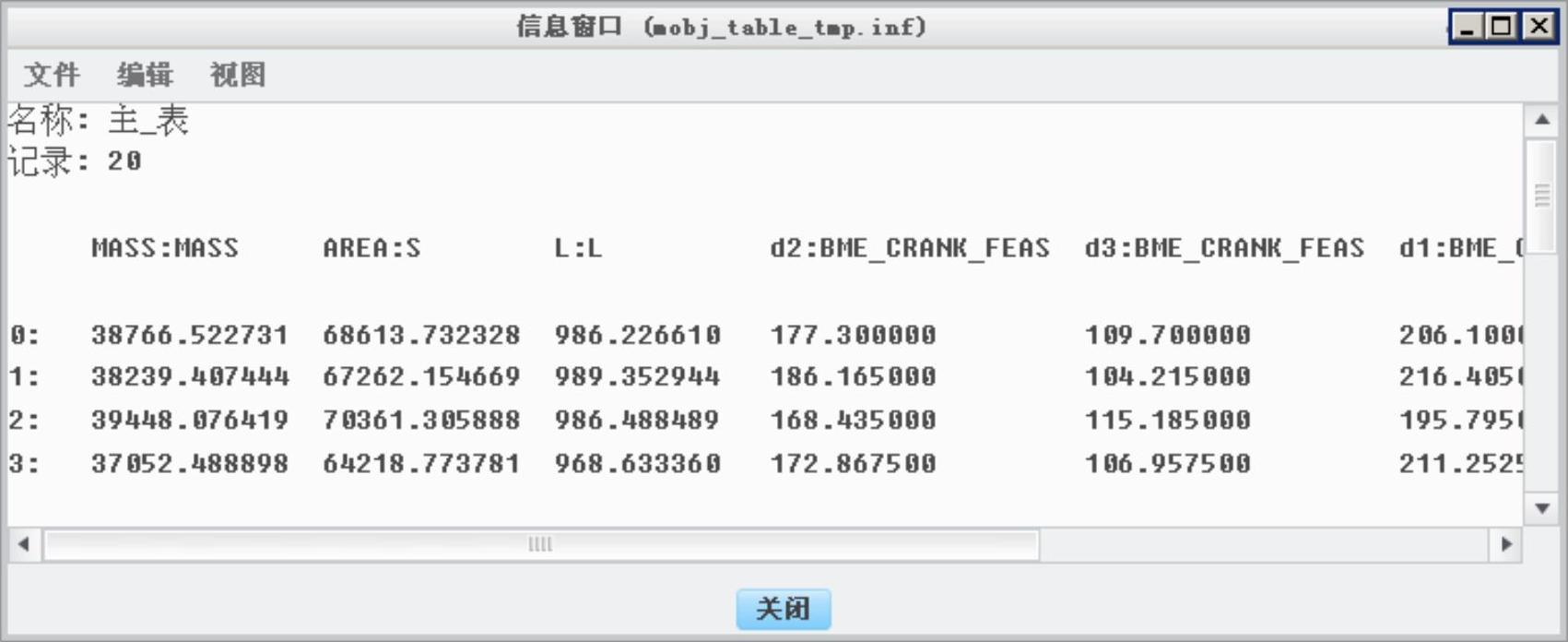
图11.5.11 信息窗口
Step5.产生衍生表1。
(1)在“多目标设计研究”对话框中,单击“衍生新表”按钮 。
。
(2)在弹出的图11.5.12所示的“衍生表”对话框中,选中 单选项。
单选项。
(3)将目标MASS:MASS的最小值调到36000.0,最大值调整到38000.0。
(4)输入表名DER_TABLE1。“衍生表”对话框如图11.5.13所示。
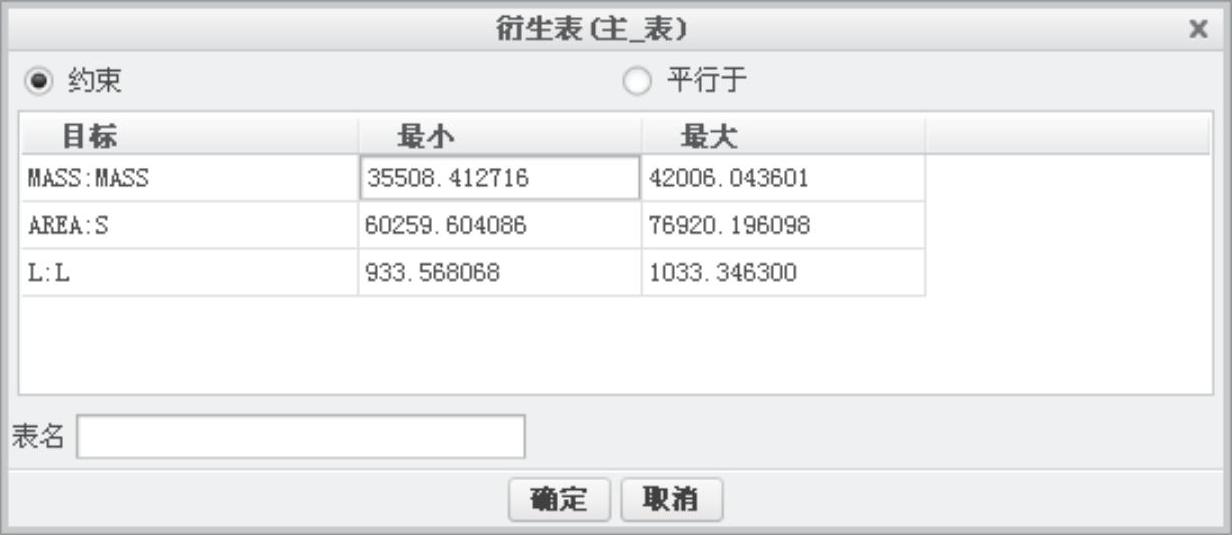
图11.5.12 更改前
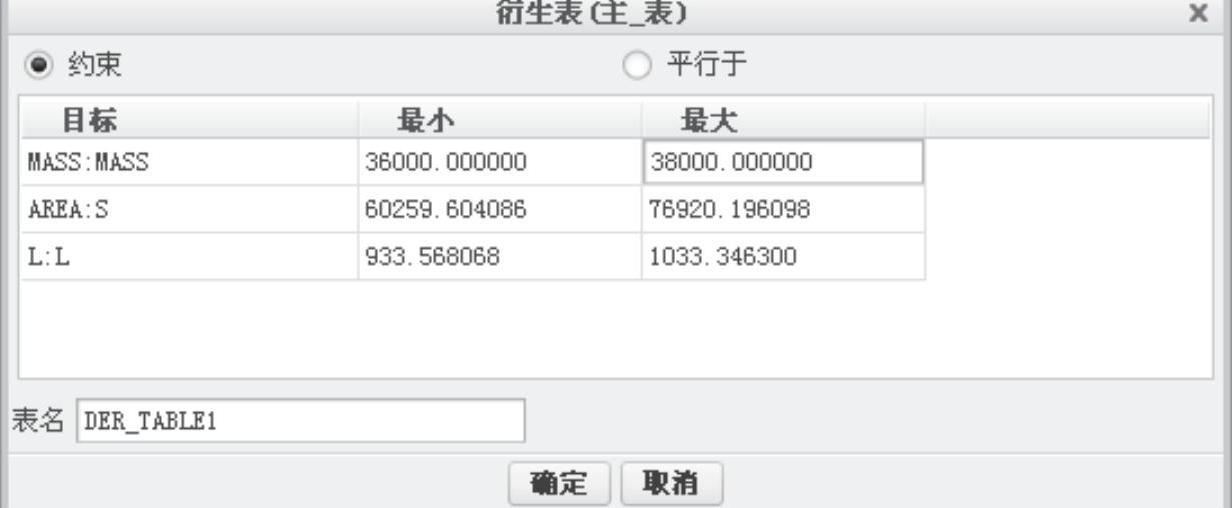
图11.5.13 更改后
●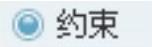 单选项:通过设置设计目标的最小值和最大值来创建一个衍生表。单击参数列表中的一个参数,并在“最小”(Min)和“最大”(Max)字段输入值。
单选项:通过设置设计目标的最小值和最大值来创建一个衍生表。单击参数列表中的一个参数,并在“最小”(Min)和“最大”(Max)字段输入值。
注意:要编辑值,请单击该单元。
● 单选项:通过优化目标来创建一个衍生表。在“选项”(Options)下单击某个单元,然后设置为“最大化”(Maximize)、“最小化”(Minimize)或“排除”(Exclude)。
单选项:通过优化目标来创建一个衍生表。在“选项”(Options)下单击某个单元,然后设置为“最大化”(Maximize)、“最小化”(Minimize)或“排除”(Exclude)。
(5)单击“衍生表”对话框中的 按钮。此时经过滤后形成的“表数据”如 图11.5.14所示。
按钮。此时经过滤后形成的“表数据”如 图11.5.14所示。
Step6.产生衍生表2。采用与上步同样的方法,在衍生表1下产生衍生表2,将目标AREA:S的最小值调到64000.0,最大值调整到65000.0,输入表名DER_TABLE2。“衍生表”对话框如图11.5.15所示。
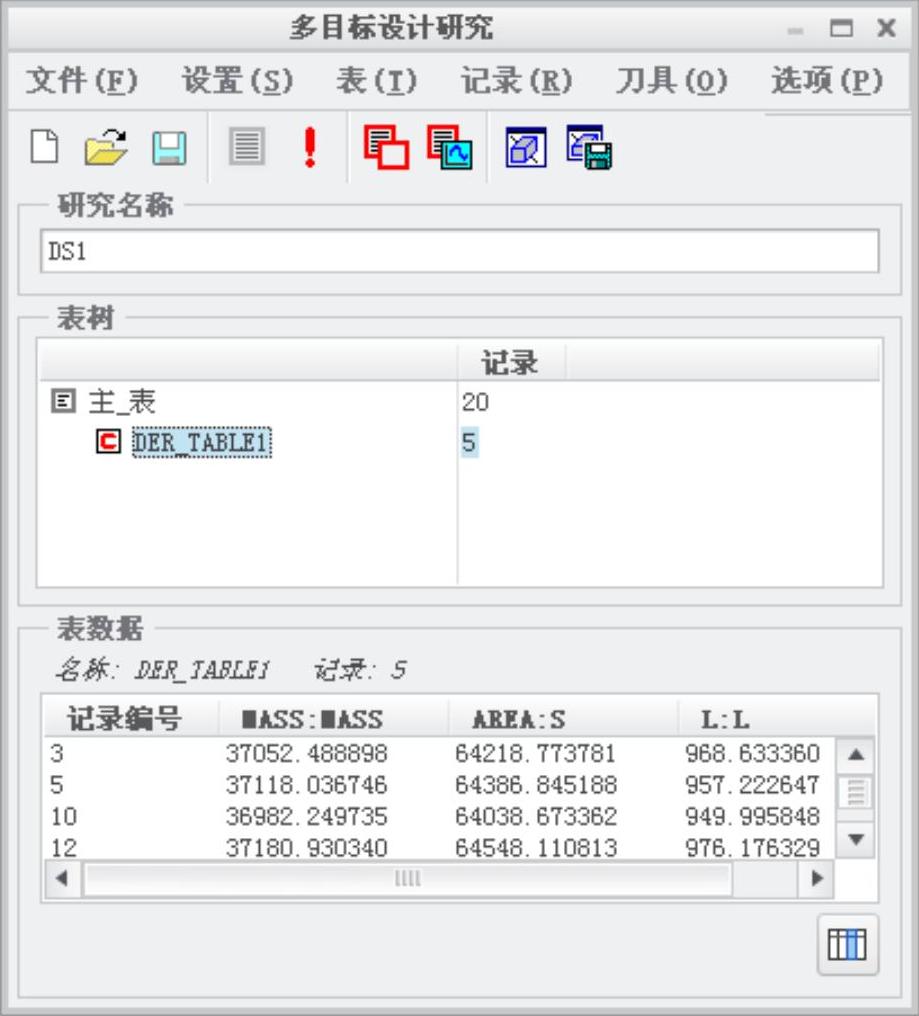
图11.5.14 “多目标设计研究”对话框
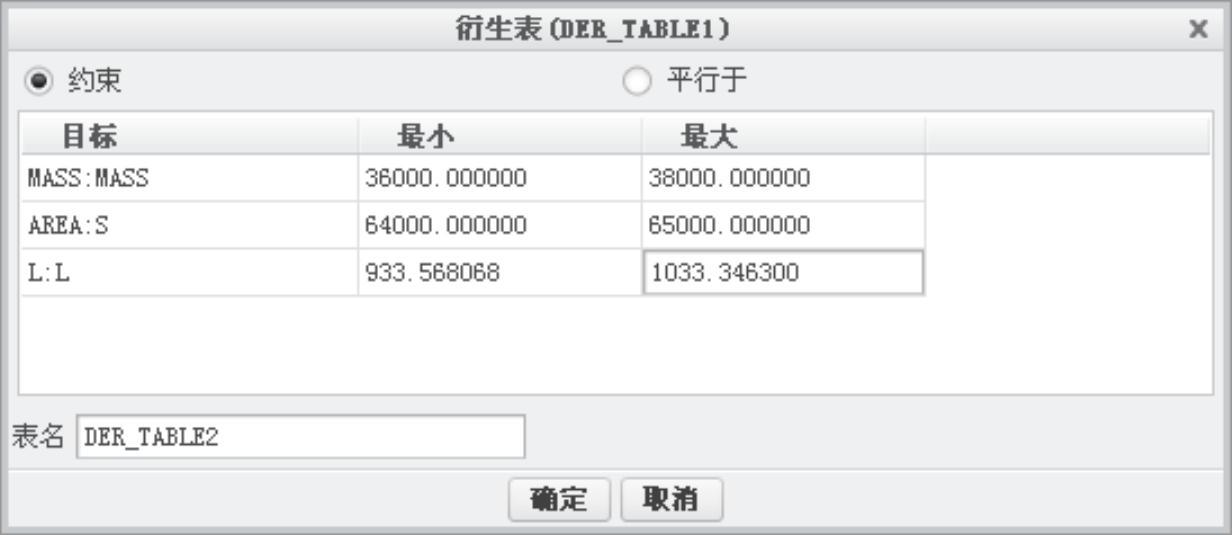
图11.5.15 “衍生表”对话框
Step7.单击对话框中的 按钮,此时经过滤后形成的“表数据”如图11.5.16所示。
按钮,此时经过滤后形成的“表数据”如图11.5.16所示。
Step8.产生衍生表3。采用与step5同样的方法,在衍生表2下产生衍生表3,将目标L:L的最小值调到900.0,最大值调整到950.0,输入表名DER_TABLE3。“衍生表”对话框如图11.5.17所示。
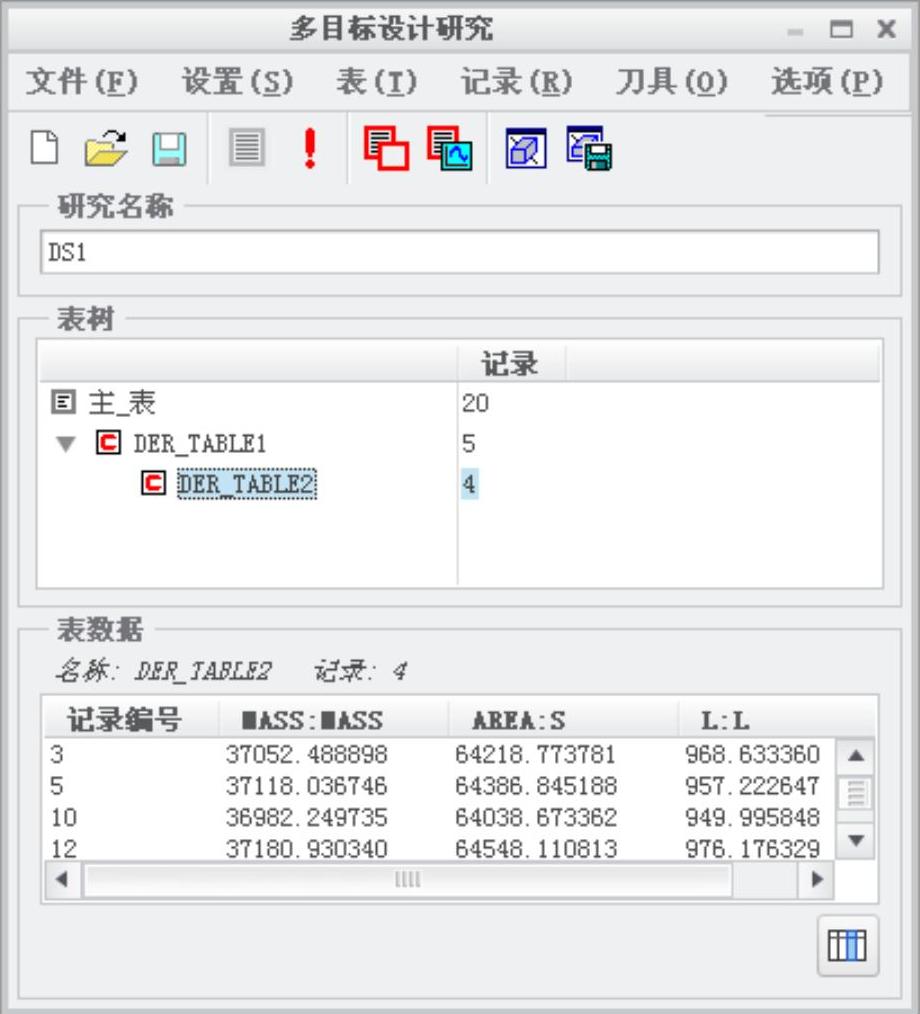
图11.5.16 “多目标设计研究”对话框
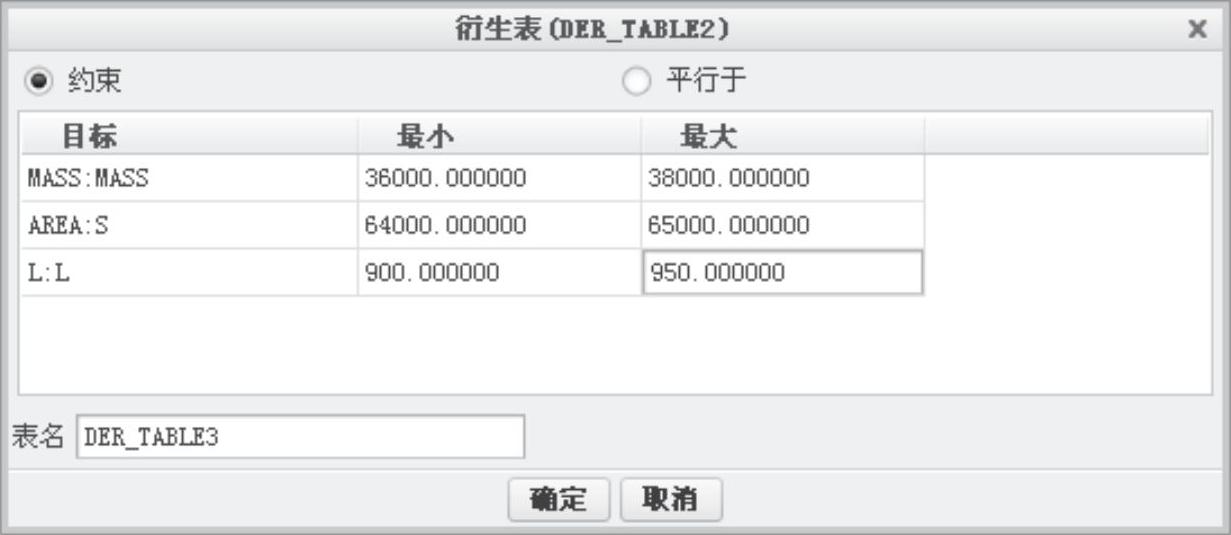
图11.5.17 “衍生表”对话框
Step9.单击“衍生表”对话框中的 按钮,此时经过滤后形成的“表数据”如图11.5.18所示。
按钮,此时经过滤后形成的“表数据”如图11.5.18所示。
Step10.保存10号模型。
(1)在“多目标设计研究”对话框中的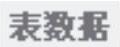 区域选取表记录,如图11.5.19所示。
区域选取表记录,如图11.5.19所示。
(2)单击“保存模型”按钮 。
。
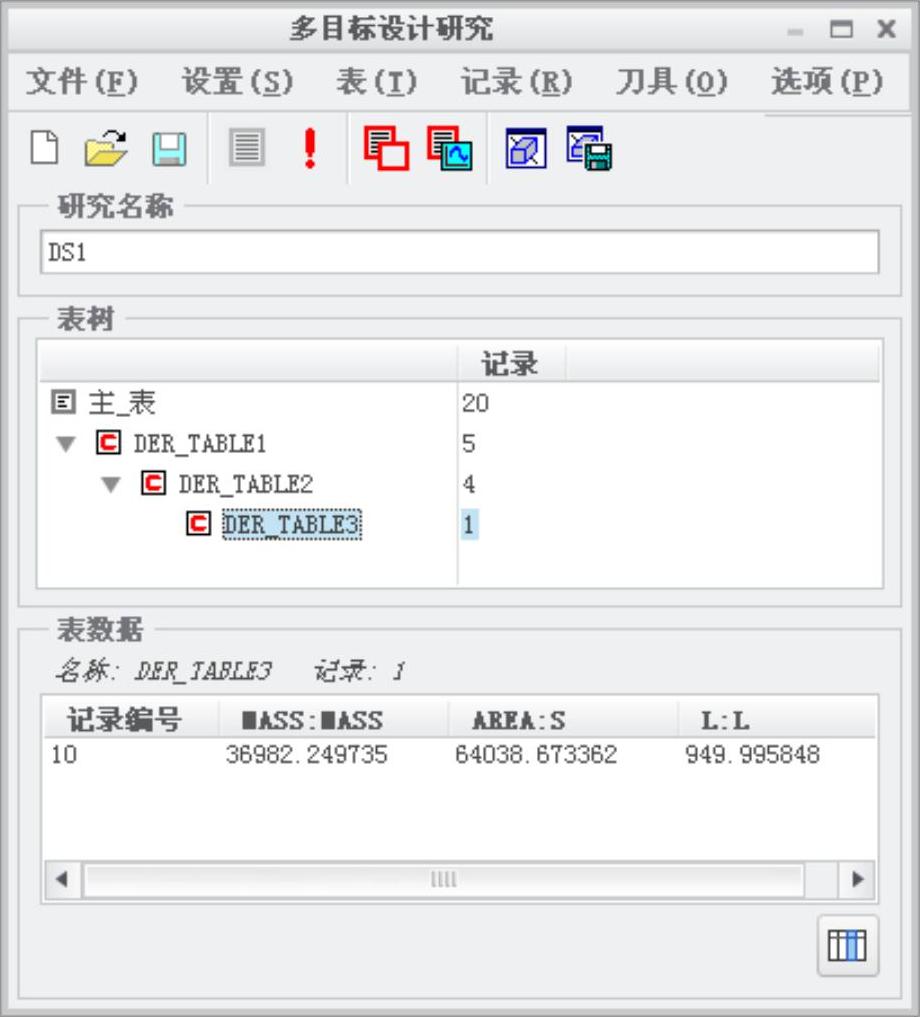
图11.5.18 “多目标设计研究”对话框
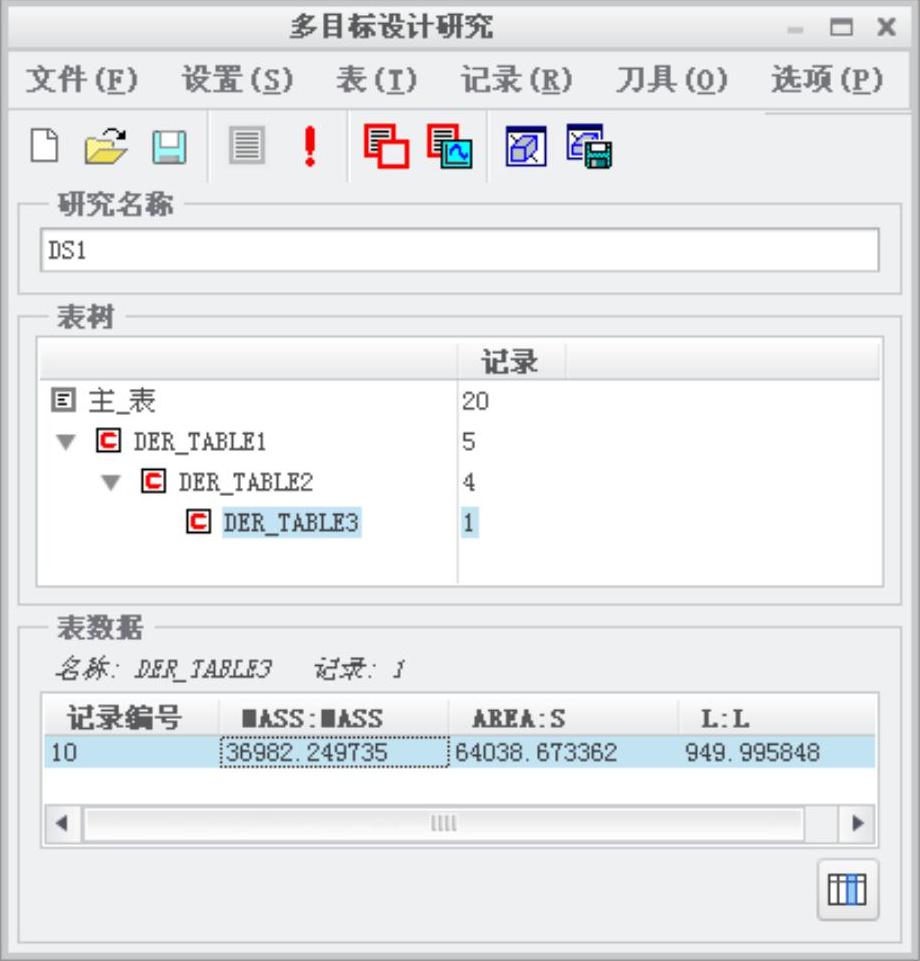
图11.5.19 “多目标设计研究”对话框
(3)在弹出的图11.5.20所示的“保存副本”对话框中,输入名称。
(4)单击“保存副本”对话框中的 按钮。
按钮。
Step11.保存DS1,退出。单击“多目标设计研究”对话框中的“存盘”按钮 ,然后选择
,然后选择 命令。
命令。
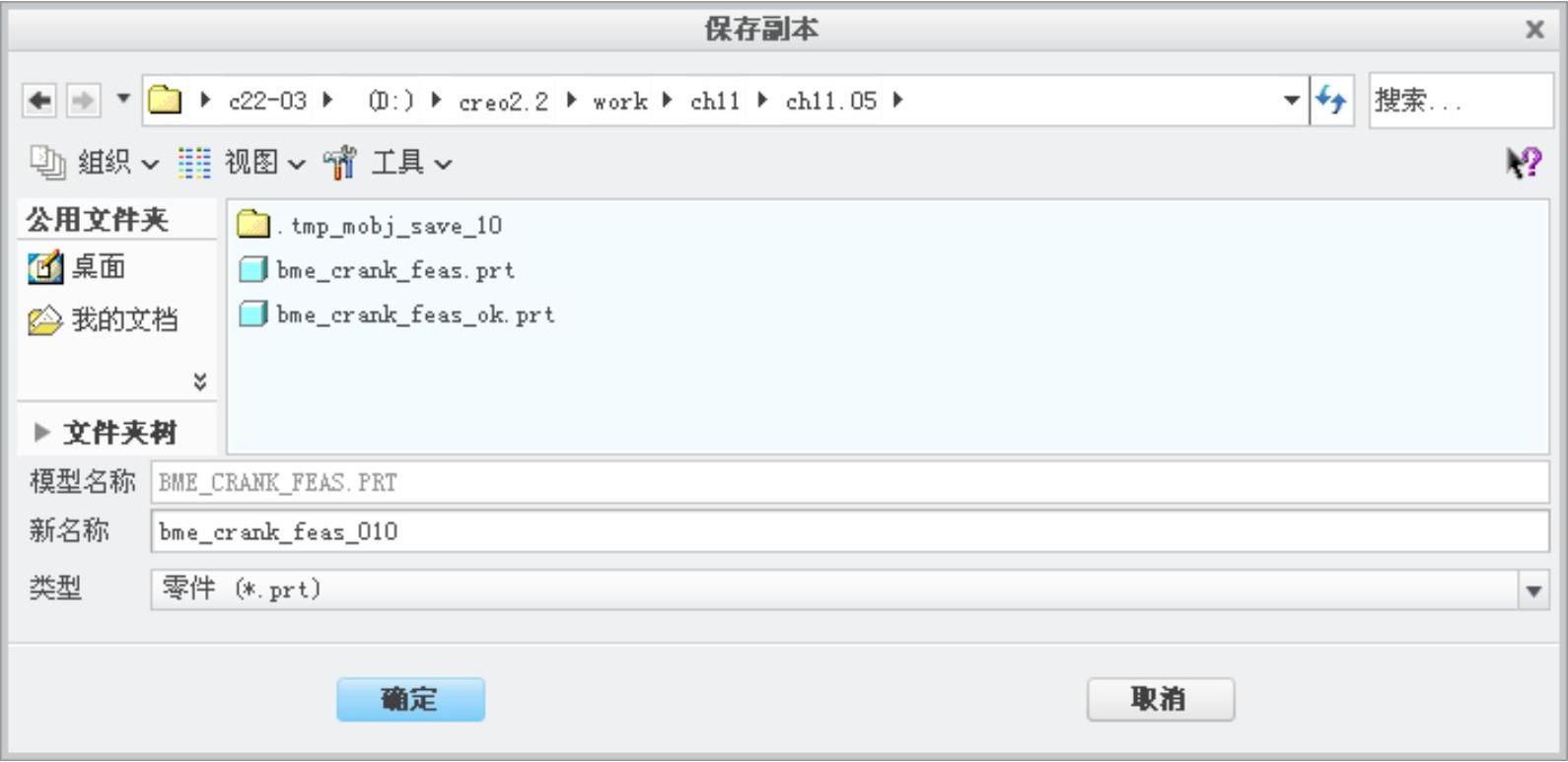
图11.5.20 “保存副本”对话框
